カスタマイズ性・柔軟性に優れ、操作もカンタンと導入企業様からご好評いただいているPlaPi(プラピ)。
PlaPiについて、より具体的な活用イメージをお持ちいただけるように、開発担当者に「使い方」や「活用シーン」について聞いてみました。
ログイン・ユーザー管理の方法
ーーまず最初に、PlaPiを利用する際のログイン方法について教えてください。
「ユーザID」「Eメールアドレス」「パスワード」の3つの項目を入力してログインします。
Eメールアドレス・パスワードのほかに、PlaPiでは、ユーザIDを採番して併用することで、一つのEメールアドレスを複数の社員が共有している場合でも、別のユーザーと認識できるようにしています。
ーーユーザー管理に関して、他にも特徴があれば教えてください。
この「ユーザー一覧」の画面上で、ユーザー情報を確認したり、ユーザー追加などの操作をすることができます。
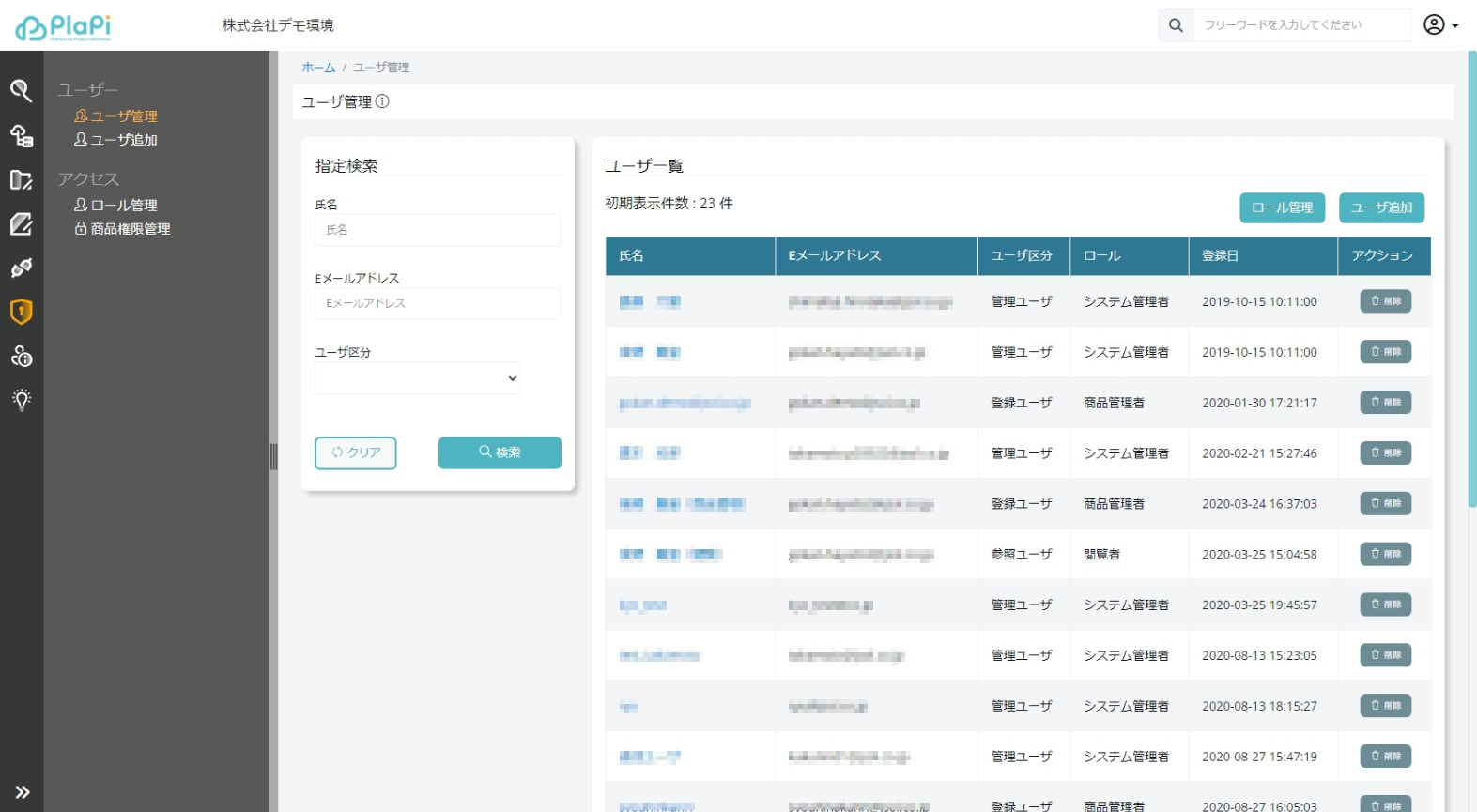
また、「ロール管理」機能を使って、管理者側のユーザー・情報を登録できるユーザー・情報を参照するだけのユーザーなど、ユーザーごとに権限を設定できるのもPlaPiの特徴です。
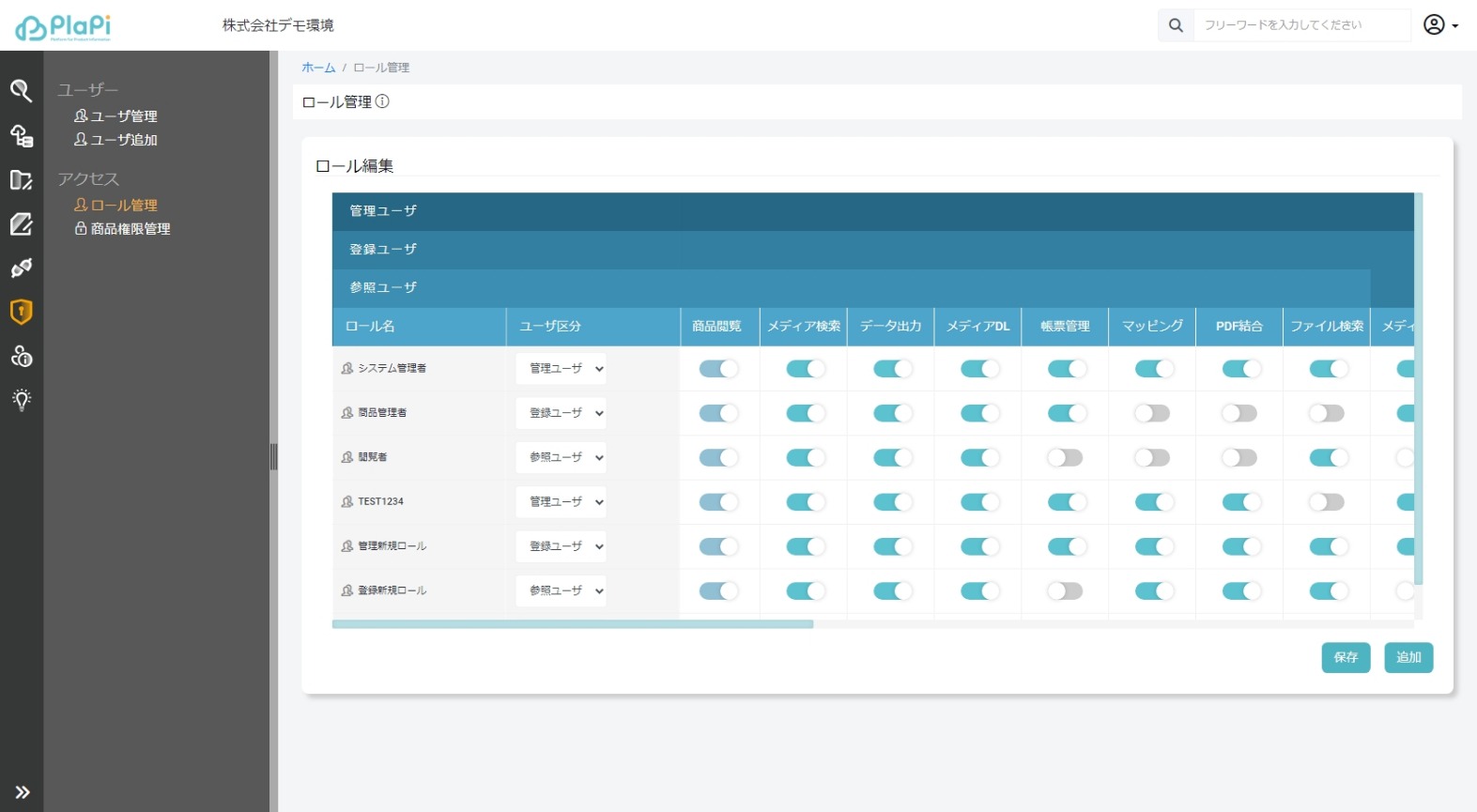
ーーこのような機能は、実際にどういう場面で活用されているのでしょうか?
部署によって権限を変えたいという時に、使われることが多いようです。
例えば、ある部署には商品データの登録や更新の権限のみ与え、管理系の部署には商品のカテゴリ編集や項目追加などデータの構造自体を変えられる権限まで与える、といった使い方です。
既存の商品管理ツール(エクセル、Googleスプレッドシート)からPlaPiへ移行する際の作業イメージ
ーー既に使っている商品管理ツールのデータをPlaPiへ移行する場合、どのような作業が必要なのでしょうか?
エクセルやGoogleスプレッドシートで作成した独自の商品管理ツールから、PlaPiへ移行するというケースがもっとも多いので、その方法についてご説明します。
今回は、例として「PC(パソコン)」に関するデモデータを、移行対象のデータとして使用します。一番上の行をご覧ください。
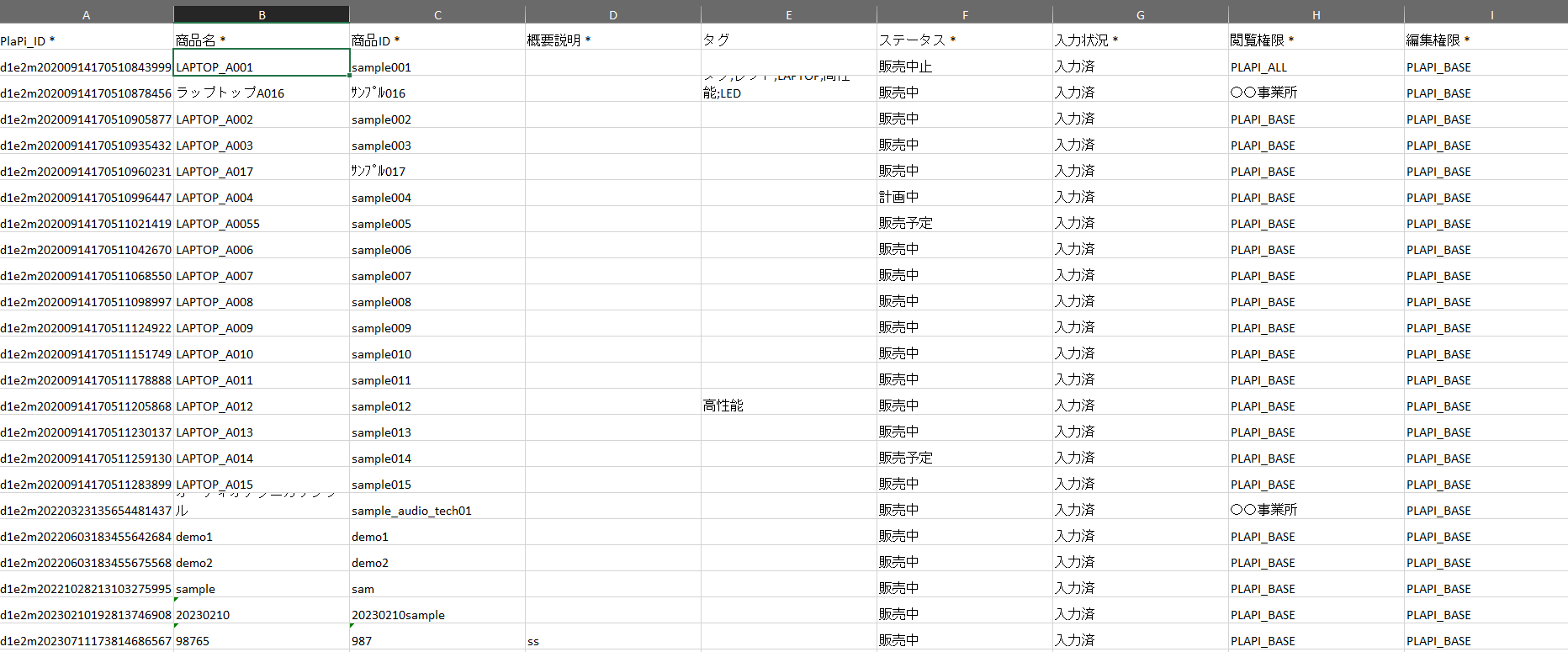
今回は「PC」に関するデータなので、「価格」「ブランド」「CPU」「画面サイズ」などが、管理対象の項目として記載されています。
これらの項目をPlaPiに登録していくわけですが、その前に「カテゴリ」の作成が必要です。今回管理したいのはPC関連の情報なので、カテゴリ欄に例えば「PC」と入力していただいて更新ボタンを押すと、すぐに「PC」というカテゴリが登録されます。
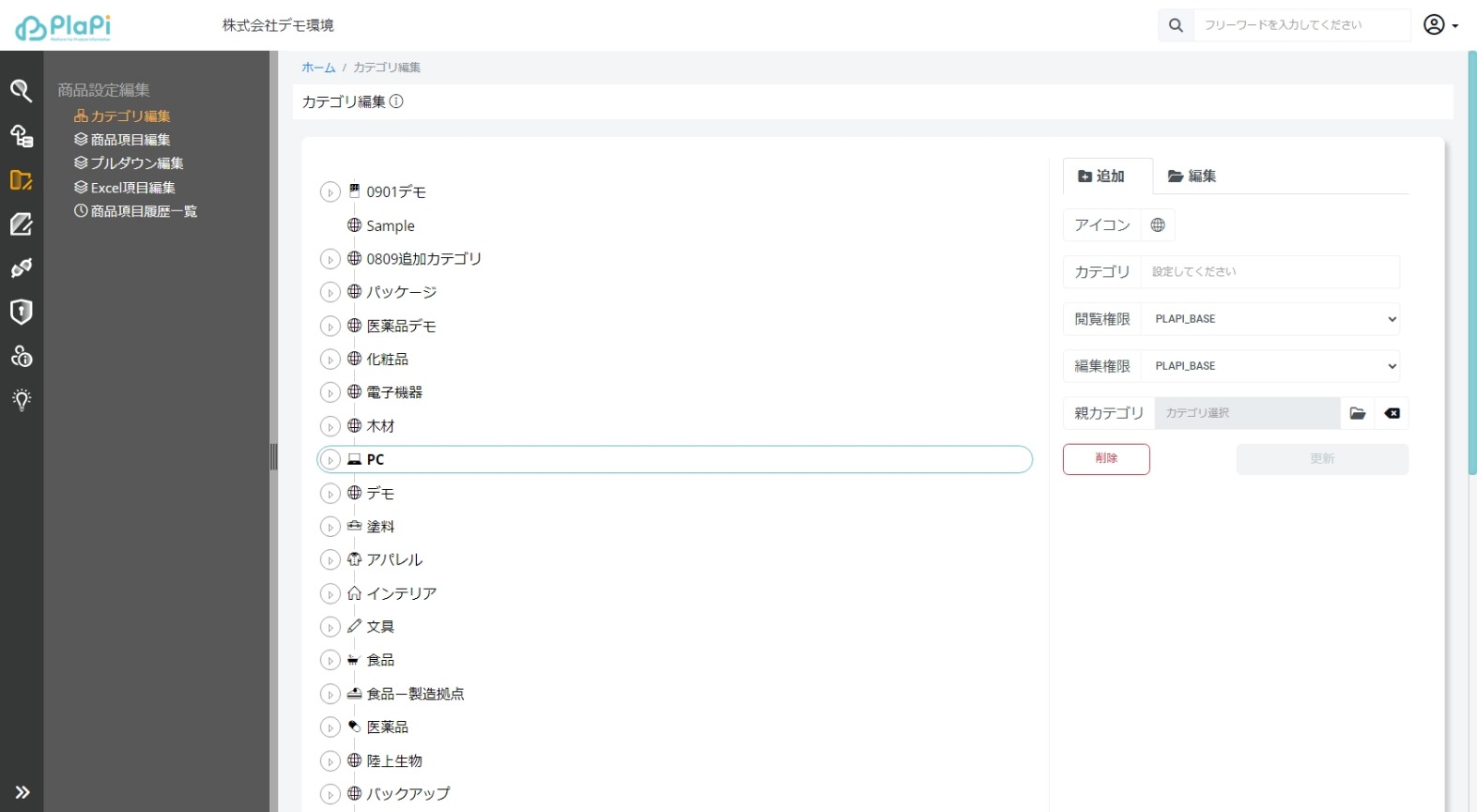
その「PC」というカテゴリに対して、先ほどのエクセルのデータにあった「価格」「ブランド」「CPU」「画面サイズ」などの項目を、項目編集の機能を使って追加していきます。
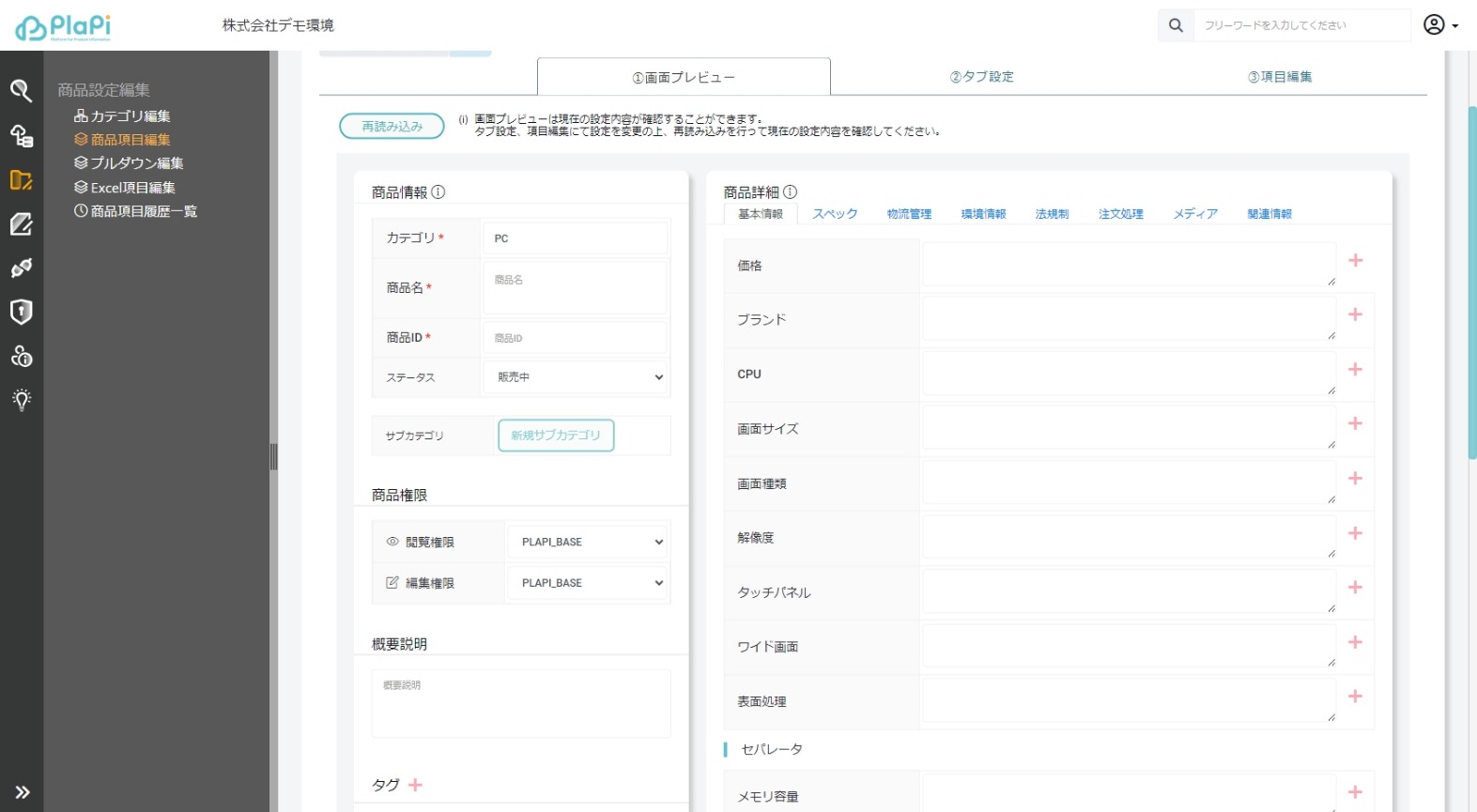
項目を追加する時は、左上のプラスボタンを押すと空欄の項目が一つ出てきます。ここに項目名を入力して更新ボタンを押していただければ、それだけで、新しい項目が追加されます。
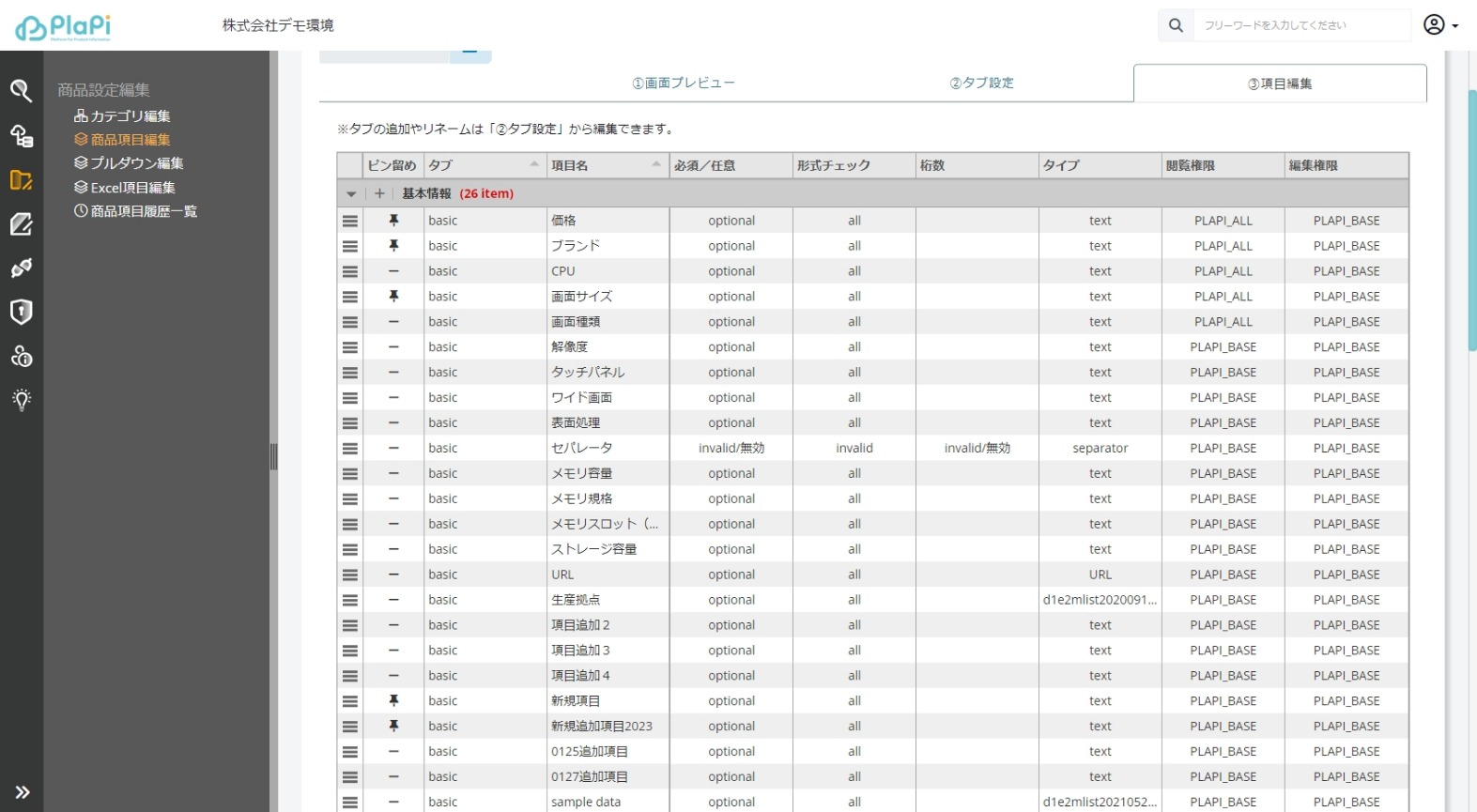
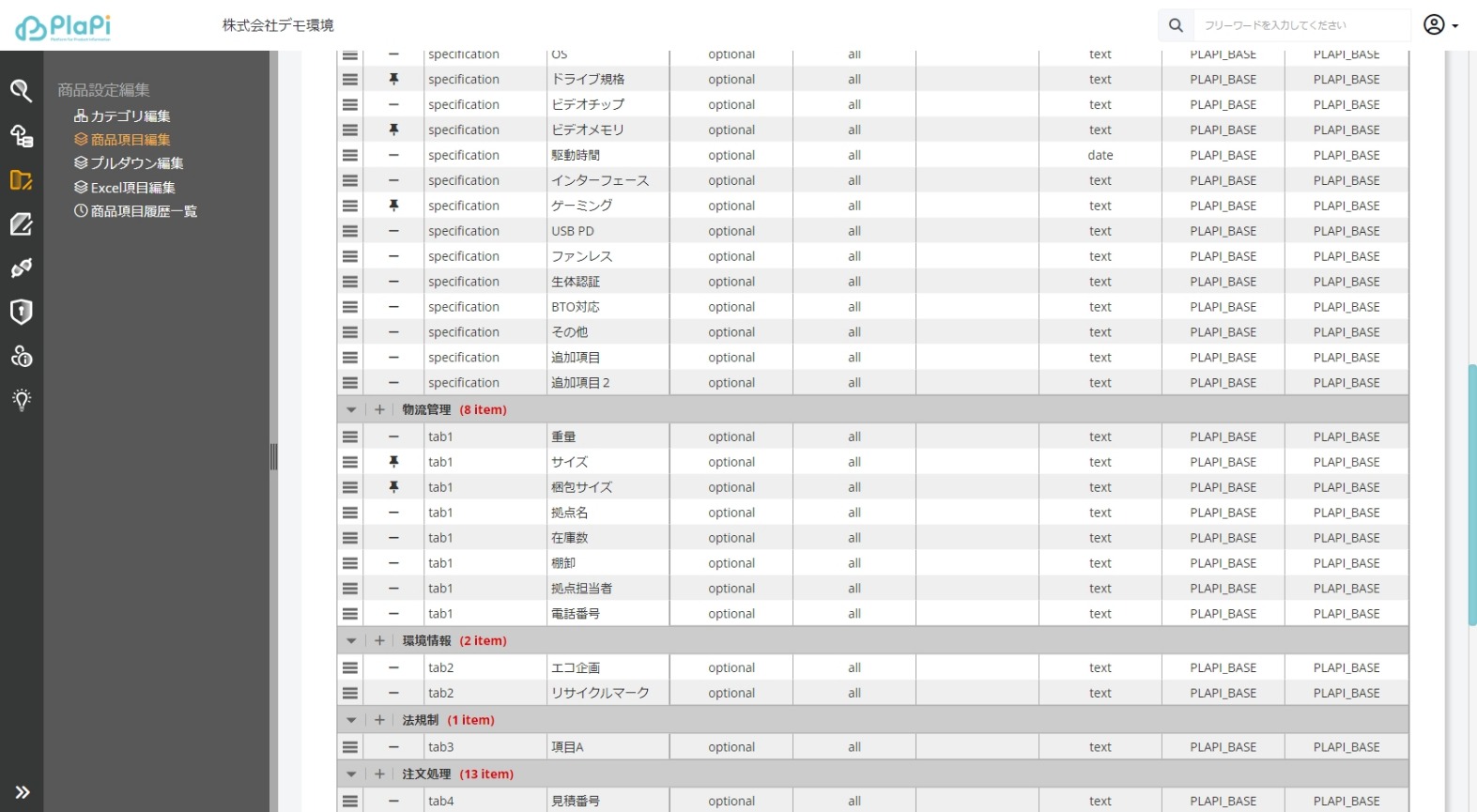
追加項目数が多い場合は、既存のエクセルファイルをアップロードし、データの形を調整してインポートするという方法を使うと、短時間で項目準備を完了できます。
ーー移行作業は、お客様ご自身がされるのでしょうか?
弊社がサポートさせていただくことも多いです。
最初に弊社でデモデータを入れて、そのあとお客様ご自身で、項目の追加・削除などのカスタマイズをしていただく場合もあります。
ーー手動で一つずつ入力する方法以外にも、いろいろな方法があるのですね。
はい。他にも、既にカテゴリを作成したPCとデータの構造が似ている、マウスやタブレット端末のような商品を扱う場合に、既存のカテゴリからコピーして新たなカテゴリを作成するという機能もあります。
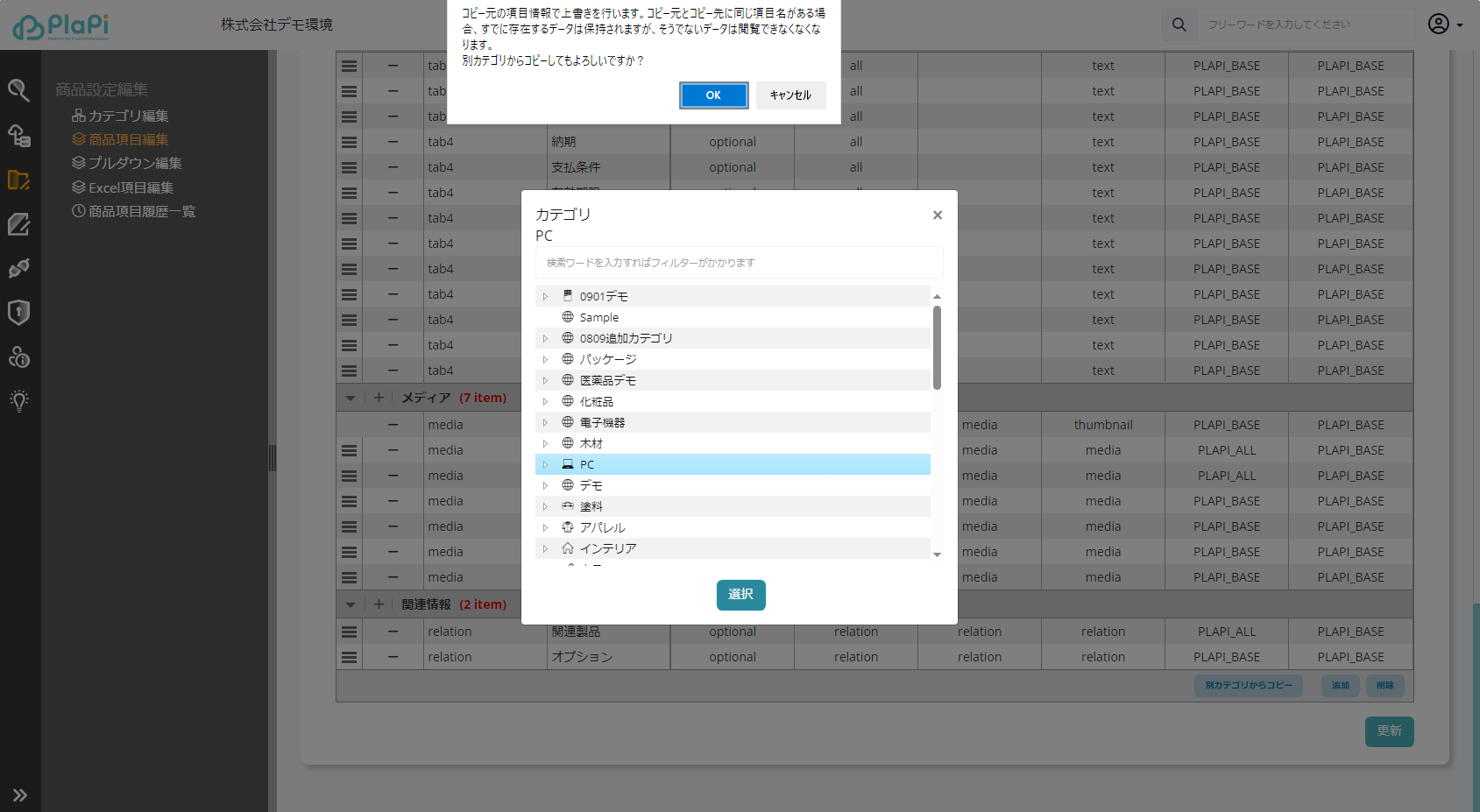
この機能を使えば、すぐに「PC」カテゴリの対象項目が読み込まれるので、ゼロから項目を準備する手間が省けます。コピーしたあとは、必要なところを編集(追加・削除など)するだけでOKです。この機能を便利にお使いいただいている企業は多いようです。
また、項目の並び替えも、ドラッグ・ドロップで簡単に行っていただけます。
他のデータベースのソフトウェアやパッケージ型のシステムなどでは、このように、あとから項目名を変更したり、順番を並び替えたりしたいという場合に、改修のための追加費用が発生することも多いようです。
その点、PlaPiはお客様ご自身で必要に応じて変更していただけるので、そこはPlaPiの強みだと思っています。
ーー項目の準備が終わったら、次はどのような作業が必要になりますか?
項目の準備が終わったら、実際にデータを移行する作業に入ります。
先ほど作成したカテゴリを選んで、ダウンロードボタンをクリックしていただくと、データ登録用のエクセルフォーマットがダウンロードされます。
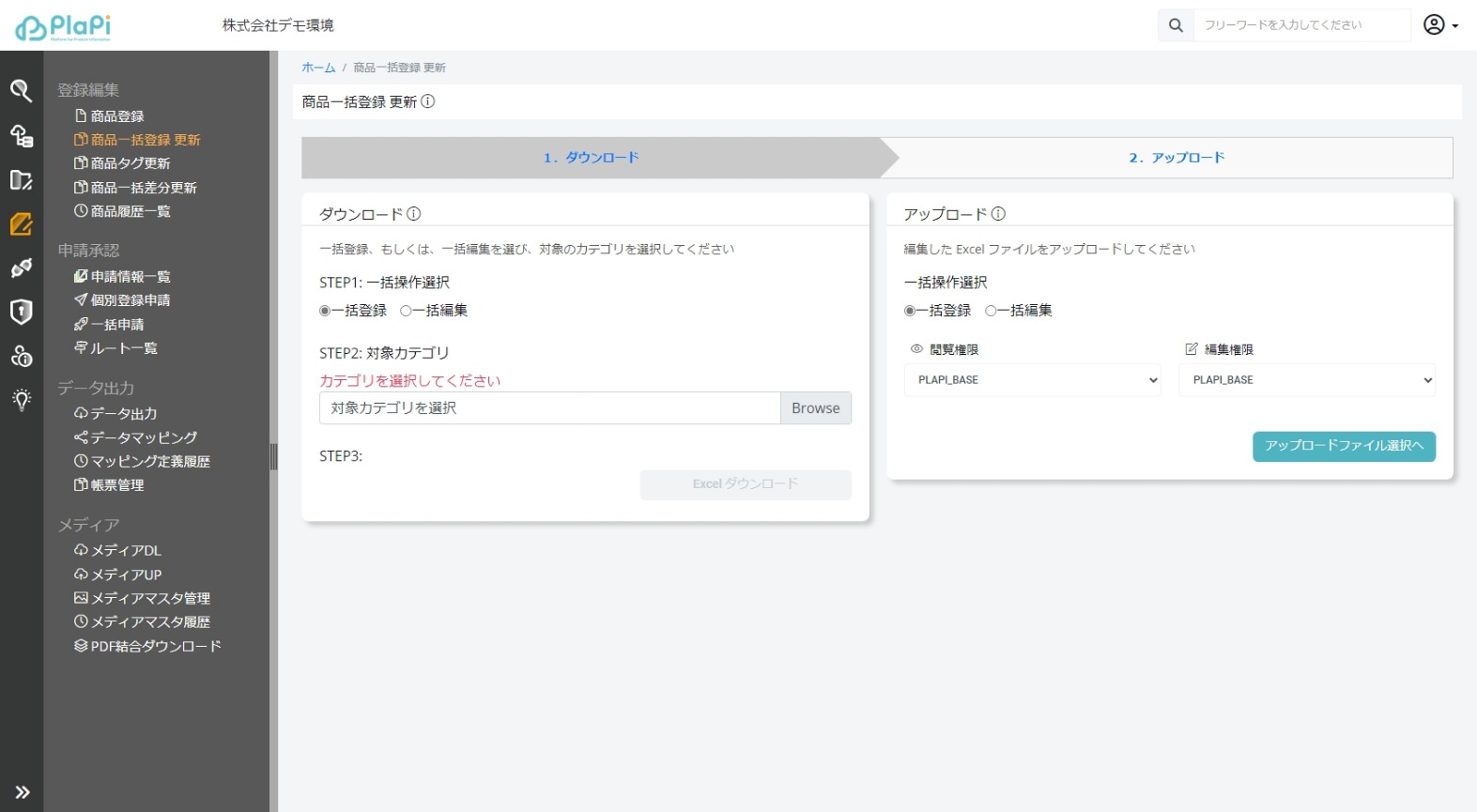
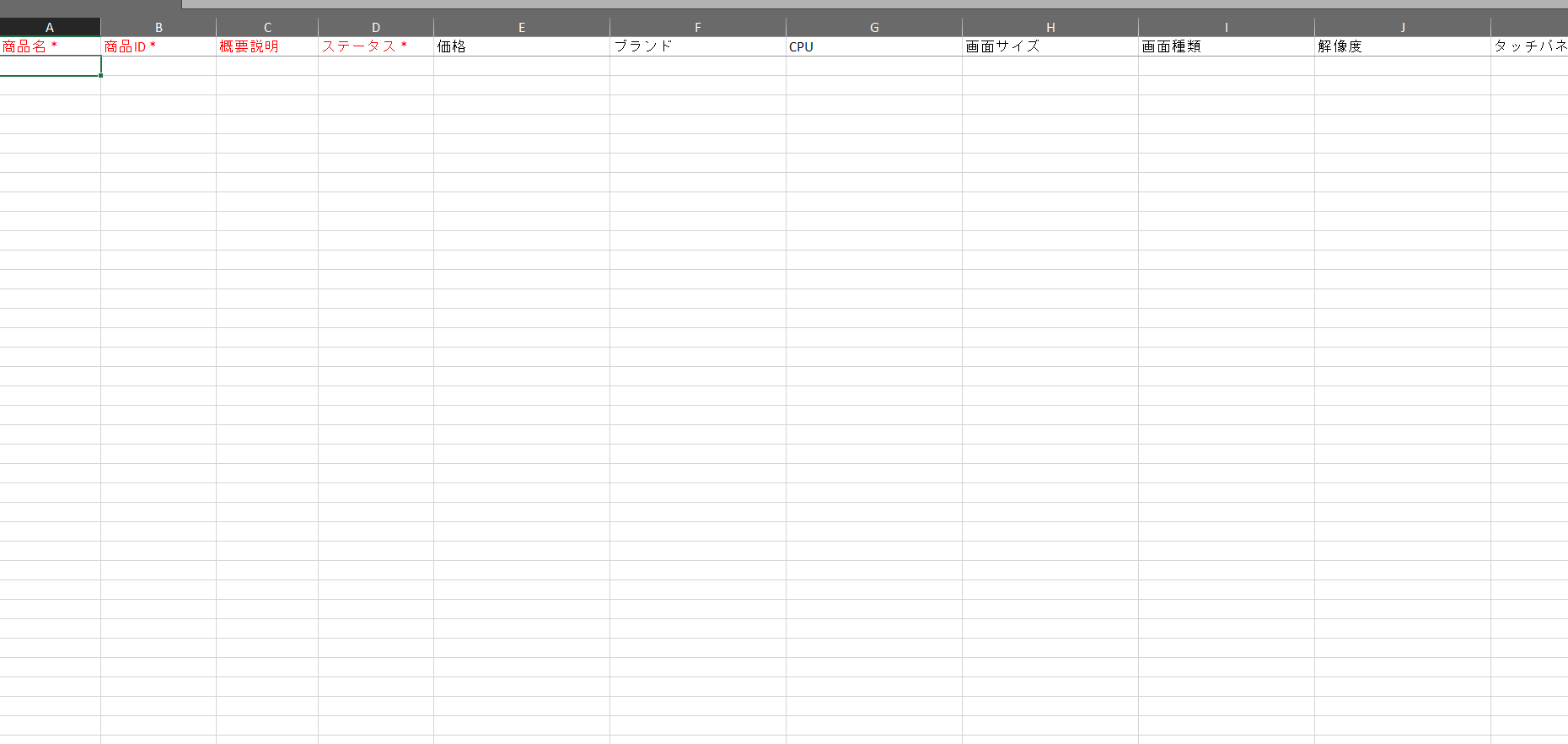
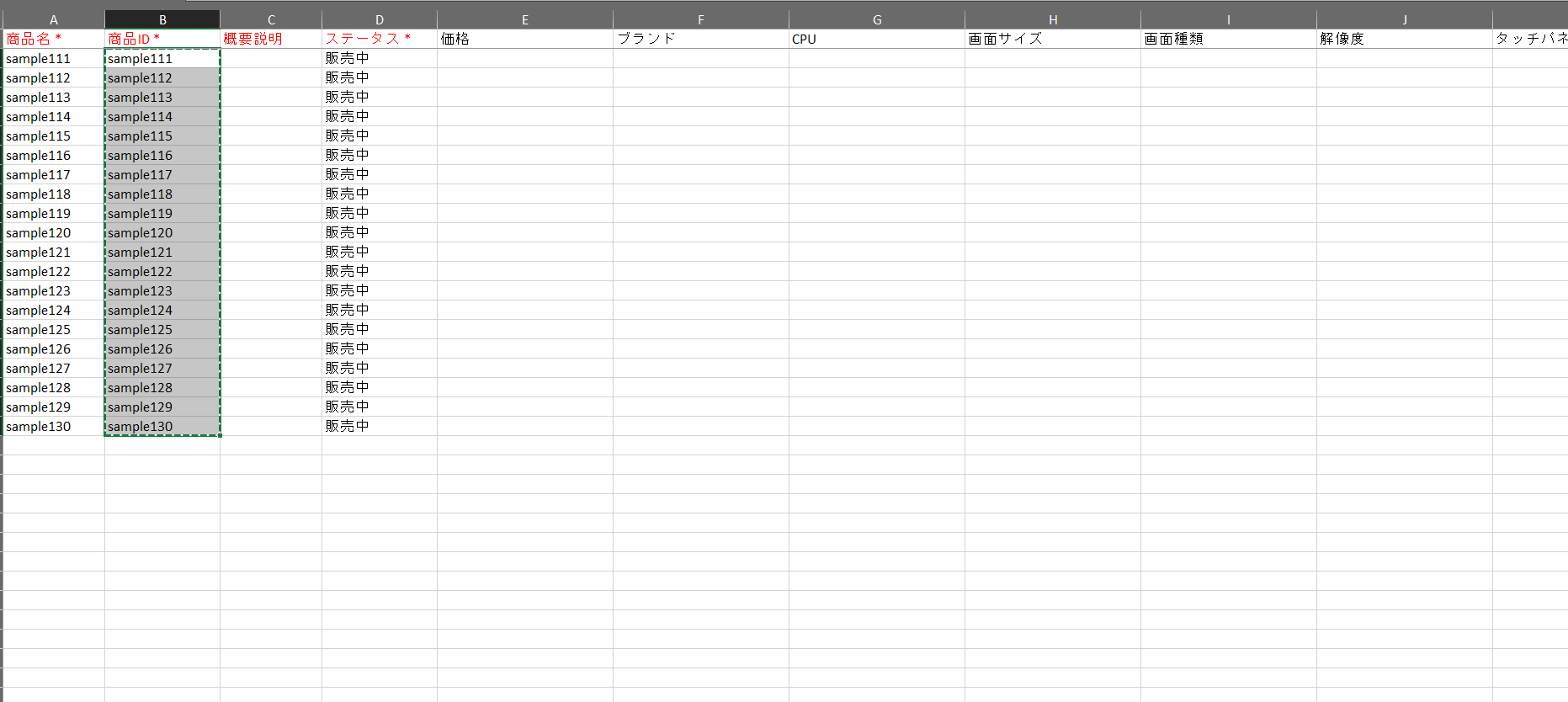
このフォーマットに既存のデータをコピー&ペーストしていただければ、大量のデータも短時間で移行することが可能です。
操作はシンプルなので、普段エクセルやGoogleスプレッドシートなどの表計算ソフトをお使いの方なら、簡単に操作していただけると思います。
データの管理・活用方法の一例
ーー実際のデータ管理の場面では、PlaPiをどのようにご活用いただいているのでしょうか?
商品の基本情報から物流管理といったあらゆる情報をPlaPiに入力して、閲覧・登録・編集などの権限を分けて各部署に共有し、営業やお問い合わせの際にそれぞれ参照していただく…という使い方が一番多いです。
また、一部、特定の部署や社外には公開したくないという情報をお持ちの企業でも、PlaPiを便利にご活用いただいています。エクセルなどを使った管理方法では、その情報を除いた別ファイルを作成する必要が出てきますが、PlaPiであれば、権限の設定をするだけで、簡単に公開範囲を変えることが可能です。
ーーやはり、商品情報の管理は、エクセルやGoogleスプレッドシートでは難しいものなのでしょうか?PlaPiを使って、それらの情報を管理することのメリットを教えてください。
そうですね。特に、画像・取扱説明書などのデータや、関連製品情報をエクセルやGoogleスプレッドシートで管理するのは難しいかもしれません。
例えばエクセルでは、画像や関連ファイルはファイルサーバーなど別の場所に格納され、その格納場所へのリンクを貼るような形で管理されていることが一般的です。
しかし、この管理方法だと、ある画像を使いたいと思った時に、そのファイルサーバーにアクセスしてもファイル名が統一されていないために検索できなかったり、ディレクトリの階層が深かったりして、なかなかその画像に到達できないことが多いのが現状です。
その点、PlaPiでは、一つの商品に紐付いている情報を一括で管理できるので、商品名さえ分かれば、すべての関連情報にすぐにアクセスすることが可能です。
また、PlaPiには、登録したデータ同士を関連付ける機能もあるので、それを使えば、オプション商品や廃番商品・後継商品などの情報まで簡単に紐付けることができます。
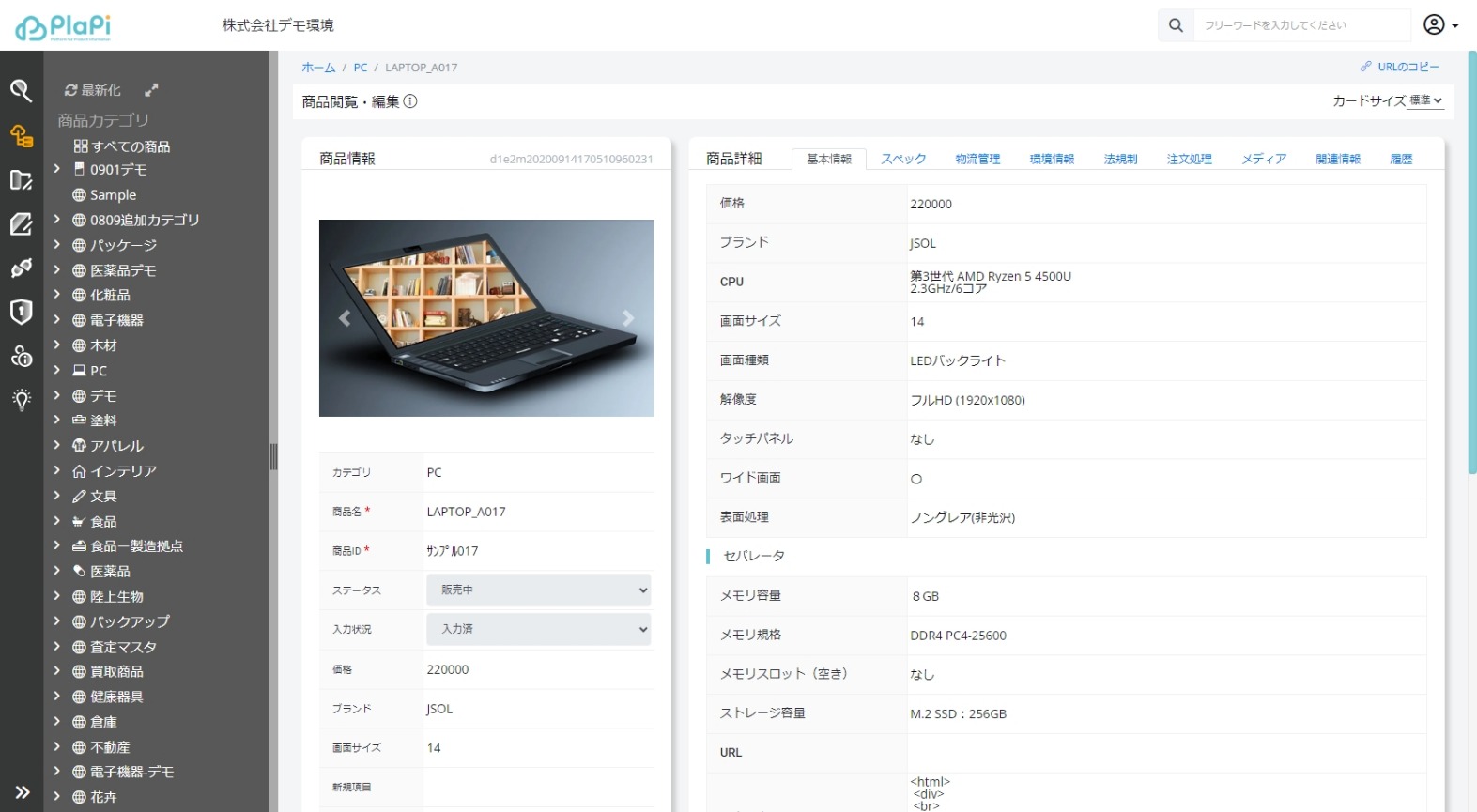
このように、関連情報をアクセスしやすい状態で一括で管理できることは、PlaPiをご活用いただく大きなメリットだと思います。
さらに、それを低価格で実現でき、すぐに使っていただけるというところにも、PlaPiの価値を感じていただけるのではないでしょうか。
ーーPlaPiでは、具体的にどのように画像などのデータを登録・管理するのでしょうか?
商品情報の画面で修正ボタンをクリックすると、今回の例であれば「製品画像」「取扱説明書」「バッチファイル」「QRコード」などの項目が出てきます。
新しくデータを追加したい項目を選んで、登録したいファイルをアップロードすれば登録完了です。

削除したい場合は、右上の×ボタンを押していただければ、すぐに削除できます。
削除したデータについても履歴情報が残っているため、同じファイル名で更新していっていただければ、過去にアップロードされたファイルについても情報をさかのぼって確認することが可能です。
ーー他にも、エクセルなどを使った管理方法と比較した場合のPlaPiの強みがあれば、教えてください。
APIを活用した外部連携のしやすさも、PlaPiの強みだと思います。
エクセルで管理する場合とは異なり、PlaPiのデータは別のシステムに簡単に渡すことができるので、一度PlaPiに商品情報を入力してしまえば、幅広い業務に活用できるようになります。
例えば、PlaPiに登録したデータをEC向けのWEBシステムに引き渡せば、そのまま楽天市場やAmazonに出品したり、自社のECシステムと連携することが可能になるということです。
このように、エクセルでの管理と比べて、PlaPiに登録したデータはさまざまなシステムと連携しやすいので、工数の削減や業務効率化、自動化といった観点でも有効ではないかと思います。
もう一点、これは他社のシステムと比べた場合のPlaPiの特長なのですが、既にエクセルなどでデータを管理している場合は、その情報を一気にPlaPiに流し込んでいただくことで、数日程度で環境を準備できるということがあります。
一般的なシステムでこのような形のパッケージを作ろうとすると、おそらく最低でも数か月程度はかかると思います。データを簡単に整理したいという時に、通常であれば時間がかかってしまう環境の構築を、数日間で終わらせることができるというのはPlaPiの大きな強みです。
他にも、PlaPiは月額制でご使用いただけるので、実際に使ってみて効果を検証しながら継続をご判断いただけるという点は、企業にとって大きなメリットになるのではないかと思います。
まとめ
今回のインタビューでは、PlaPiによるデータ管理が実際にどのように行われているのかを知っていただくため、開発担当者にデモデータを使って解説してもらいました。
PlaPiを使えば、既存のデータをスムーズに移行することができ、関連情報などへの紐付けも簡単に行うことができます。
また、システム導入時に課題となりやすい操作性も、シンプルで直感的な操作が可能なPlaPiであれば、導入直後から抵抗なくお使いいただけるのではないかと思います。
商品情報管理やDX化にお悩みの企業様は、ぜひPlaPiの活用をご検討ください。






